让 Windows 7 电脑屏幕一直亮着的方法
在使用 Windows 7 系统的电脑时,有时候我们会希望屏幕一直保持亮起状态,比如在观看视频、下载大文件或者进行长时间的演示时。接下来,我就给大家介绍几种能让 Windows 7 电脑屏幕一直亮着的方法。
调整电源选项
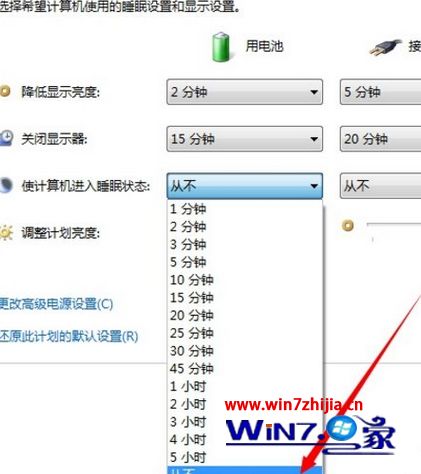
Windows 7 系统自带了电源选项设置,我们可以通过更改其中的设置来让屏幕一直亮着。 首先,打开“控制面板”,可以通过点击“开始”菜单,然后在菜单中找到“控制面板”并打开。接着,在控制面板中找到“电源选项”并点击进入。 在电源选项窗口中,你会看到当前使用的电源计划,比如“平衡”“节能”“高性能”等。点击你当前使用的电源计划后面的“更改计划设置”。 进入计划设置页面后,在“用电池”和“接通电源”这两种状态下,把“关闭显示器”的时间都调整为“从不”。也就是说,无论你是使用电池供电还是连接电源,显示器都不会自动关闭。设置完成后,点击“保存修改”,这样屏幕就会一直保持亮起了。
使用屏幕保护程序设置
除了电源选项,屏幕保护程序的设置也能起到一定作用。同样先打开“控制面板”,找到“外观和个性化”选项并点击进入。 在“外观和个性化”窗口中,点击“更改屏幕保护程序”。在弹出的“屏幕保护程序设置”窗口中,将“屏幕保护程序”选择为“无”。这一步是为了避免屏幕保护程序启动而导致屏幕变黑。 同时,在这个窗口中,还有一个“在恢复时显示登录屏幕”的选项,如果不需要在屏幕恢复时输入密码,可以将其取消勾选。设置好后点击“确定”,这样也有助于保持屏幕一直亮着。
借助第三方软件
如果觉得系统自带的设置不够方便或者想要更多的功能,我们还可以借助一些第三方软件来实现屏幕常亮。 有不少这类软件可供选择,它们通常操作简单,功能强大。比如可以在软件中设置屏幕常亮的时间,还能根据自己的需求随时开启或关闭屏幕常亮功能。 你可以在一些正规的软件下载网站上搜索“屏幕常亮软件”,然后选择一款适合自己的软件进行下载和安装。安装完成后,按照软件的提示进行设置,就可以轻松让屏幕一直亮着了。
总之,无论是通过系统自带的电源选项和屏幕保护程序设置,还是借助第三方软件,都能让 Windows 7 电脑屏幕一直保持亮起状态,你可以根据自己的需求和喜好来选择合适的方法。

评论(0)